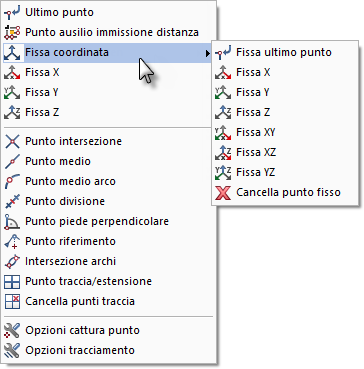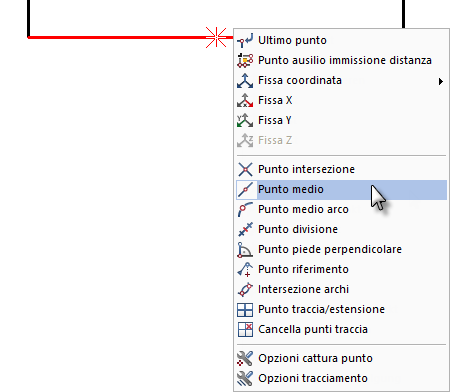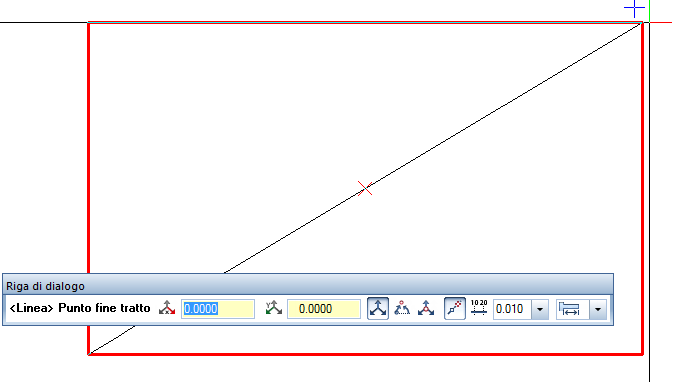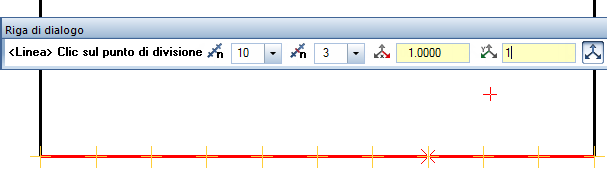Menu contestuale immissione punto
 Menu contestuale
Menu contestuale
 Precisione disegno con l'immissione punti
Precisione disegno con l'immissione punti
Ausili costruzione nel menu contestuale
Facendo un clic destro del mouse è possibile accedere in qualsiasi momento agli ausili di costruzione del menu contestuale sia in fase di cattura che d'inserimento dei punti via clic.
Suggerimento: indicando direttamente un elemento e premendo il tasto destro del mouse, la funzione selezionata nel menu contestuale viene applicata direttamente all'elemento su cui si è fatto clic e il punto viene posizionato.
Se il menu contestuale viene richiamato dall'area disegno, fare semplicemente clic sull'elemento desiderato.
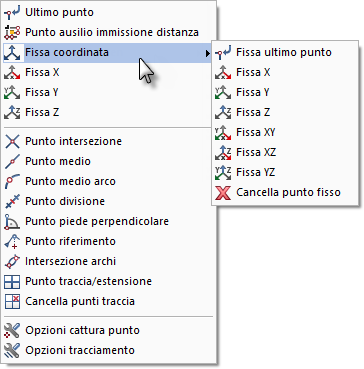
Figura: ausili costruzione del menu contestuale
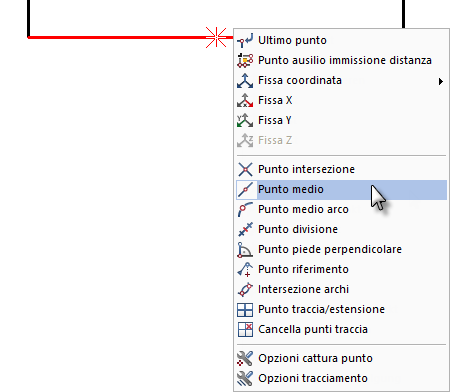
Figura: il punto medio di una distanza esistente viene calcolato velocemente richiamando direttamente il menu contestuale dell'elemento
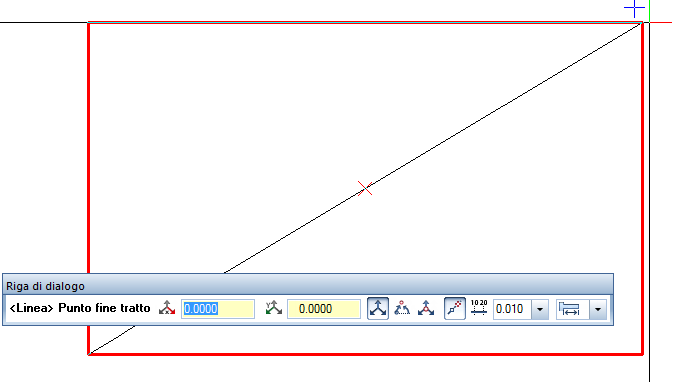
Figura: punto medio di una diagonale facendo clic sui vertici del rettangolo
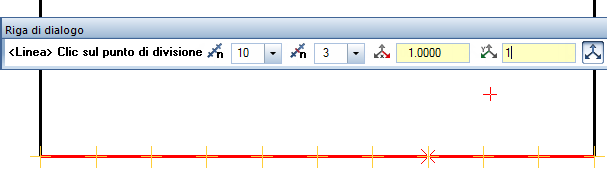
Figura: esempio punto divisione
Ausili costruzione contestuali
Nel menu contestuale / nella riga di dialogo vengono proposti solo gli ausili di costruzione che hanno senso per la funzione momentaneamente attiva:
 Immissione ad angolo retto oppure
Immissione ad angolo retto oppure  Incremento angolo richiedono solo DX/DY oppure la lunghezza
Incremento angolo richiedono solo DX/DY oppure la lunghezza- Le
 Coordinate globali vengono proposte solo nel menu contestuale
Coordinate globali vengono proposte solo nel menu contestuale  Rileva coordinate
Rileva coordinate - L'opzione
 Immissione ad angolo retto viene proposta nel menu contestuale
Immissione ad angolo retto viene proposta nel menu contestuale  Cambia direzione.
Cambia direzione.
Funzioni nel menu contestuale, overview
Funzione
|
Nome, applicazioni possibili
|

|
Ultimo punto
Rileva direttamente l'ultimo punto immesso.
|

|
Punto ausilio immissione distanza
Il punto catturato viene fissato e l'immissione delle distanze in direzione X, Y oppure Z si riferiscono a questo punto fisso anche se sono stati catturati altri punti con il puntatore.
|

|
Fissa coordinata
Rileva la coordinata corrente come coordinata fissa. Nel sub-menu è possibile selezionare come punti fissi la coordinata X, Y, Z oppure una loro combinazione.
|

|
Punto intersezione
Cattura il punto d'intersezione fra due elementi come, ad esempio, linee, cerchi, ellissi ecc.. Vengono catturati anche i punti d'intersezione virtuali che risultano dal prolungamento di entrambi gli elementi.
|

|
Punto medio
Cattura il punto medio di un elemento oppure di un nuovo tratto immesso.
|

|
Punto medio arco
Cattura il punto medio di un arco di cerchio oppure di una curva.
|

|
Punto divisione
Evidenzia con dei punti ausiliari un determinato numero di tratti uguali su un elemento oppure di un nuovo tratto immesso e cattura uno di questi punti.
|

|
Punto piede perpendicolare
Cattura il piede della perpendicolare su un elemento tracciando una perpendicolare da un punto qualsiasi sull'elemento oppure sul suo prolungamento. Come elemento è possibile utilizzare linee, polilinee, spline, cerchi, ellissi, ecc..
|

|
Punto riferimento
Cattura un punto su un elemento che ha una distanza esatta rispetto a un punto di riferimento. Come punto di riferimento viene utilizzato il punto finale dell'elemento oppure un punto personalizzato.
|

|
Intersezione archi
Cattura un punto che deriva dall'intersezione di due nuovi cerchi immessi.
|

|
Punto traccia/estensione
Inserisce un punto traccia.
|

|
Cancella punti traccia
Cancella tutti i punti traccia e le linee traccia vengono ricalcolate.
|

|
Opzioni cattura punto
Apre la finestra dialogo Opzioni Ambiente lavoro - Cattura punto. Qui è possibile impostare quali punti devono essere cercati e quali funzioni di ausilio devono essere disponibili per facilitare l'immissione. Queste possono essere mostrate anche sul cursore intelligente. In altre parole, le informazioni sulla tipologia di punto che si sta catturando vengono mostrate già in fase di movimento del cursore.
È inoltre possibile definire le impostazioni predefinite per la ricerca degli elementi.
|

|
Opzioni tracciamento
Apre la finestra dialogo Opzioni Ambiente lavoro - Tracciamento. Qui è possibile attivare / disattivare il tracciamento, effettuare le impostazioni e gestire la sua rappresentazione.
|

|
Definizione punto terreno
 Perpendicolare alla stazione (modulo Mappe) consente di impostare il numero punto guida e il numero punto sequenza. Perpendicolare alla stazione (modulo Mappe) consente di impostare il numero punto guida e il numero punto sequenza.
|
![]() Menu contestuale
Menu contestuale![]() Precisione disegno con l'immissione punti
Precisione disegno con l'immissione punti